日常は様々な情報で溢れており、その情報を収集するにはいろんな手段があります。
例えば
- TwittterなどのSNS
- YouTubeなどの動画配信サイト
- TV
- 新聞
などが挙げられると思います。
中でもYouTubeやTVなどは流しっぱなしにしておけるのがいいですね。
そんな、YouTubeのライブ配信などを複数同時視聴するときに役立つ、複数画面を同時表示したりできるWebブラウザー
をご紹介します。
Vivaldiとは?
VivaldiはVivaldi technologies社によって開発されているフリーのWebブラウザです。
Chromiumベースのため、Google Chromeの拡張機能と旧Operaのようなマウスジェスチャーに対応するといった万人に使いやすいWebブラウザです。
また動作も軽量でオススメです。
Vivaldiには以下のような特徴があります。
- 多くのカスタマイズ機能
- 充実したタブ強化
- スピードダイヤル
- マウスジェスチャー
- パネル
- プライバシー
- 拡張機能
- 動画ポップアウト機能 = PIP
- 広告・トラッカーブロック
(画像はる)
そして今回紹介するタイル表示機能などもあります。
Vivaldiの使い方
ダウンロード & インストール方法
Vivaldiのダウンロードページに行き、ダウンロード後、普通にインストールするだけです。
Windows, Mac, Linuxに対応しています。
インストール完了後、Vivaldiを起動すると初期設定画面が出るので必要に応じて設定しておきます。
使い方
普通にWebブラウザなので割愛
使い方 (タイル表示のやり方)

今回は上の記事で紹介されている複数のライブカメラを4つ同時に監視してみることにします。
まずはじめにタイル表示させたいタブを4つ開きます。(今回は全てYouTube)
一つ目のタブを表示している時にShiftキーを押しながら4つ目のタブをクリックしタブを選択状態にします。
その後選択状態のタブ(どれでもいいです)を右クリックし「4個のタブをタイリング」をクリックします。
すると画像のようにタイリングされた状態でタブが表示されるようになります。
これに「シアターモード」 + 「フルスクリーン」 + 「UI非表示」を組み合わせることでこのようになります。
これで同時に4つのライブカメラが監視できますね。
ちなみにタイリングは再びタブを右クリックして「選択したタブのタイリングを取り消す」をクリックすればokです。
9画面にもチャレンジしてみた
9画面で表示させてみたところ、一部表示の崩れが発生しました。
しかし縮小(Ctrl+-)などを組み合わせることで綺麗に表示できます。
16画面なども行けると思いますが、今回は試してないです。
おわり
筆者の部屋ではこの手法を利用して常時ニュースなどを一画面に出しています。
結構便利なのでぜひ皆さんもやってみてはいかが?
Vivaldiは他にも様々な便利機能があるのでぜひ使ってみてください。
以上
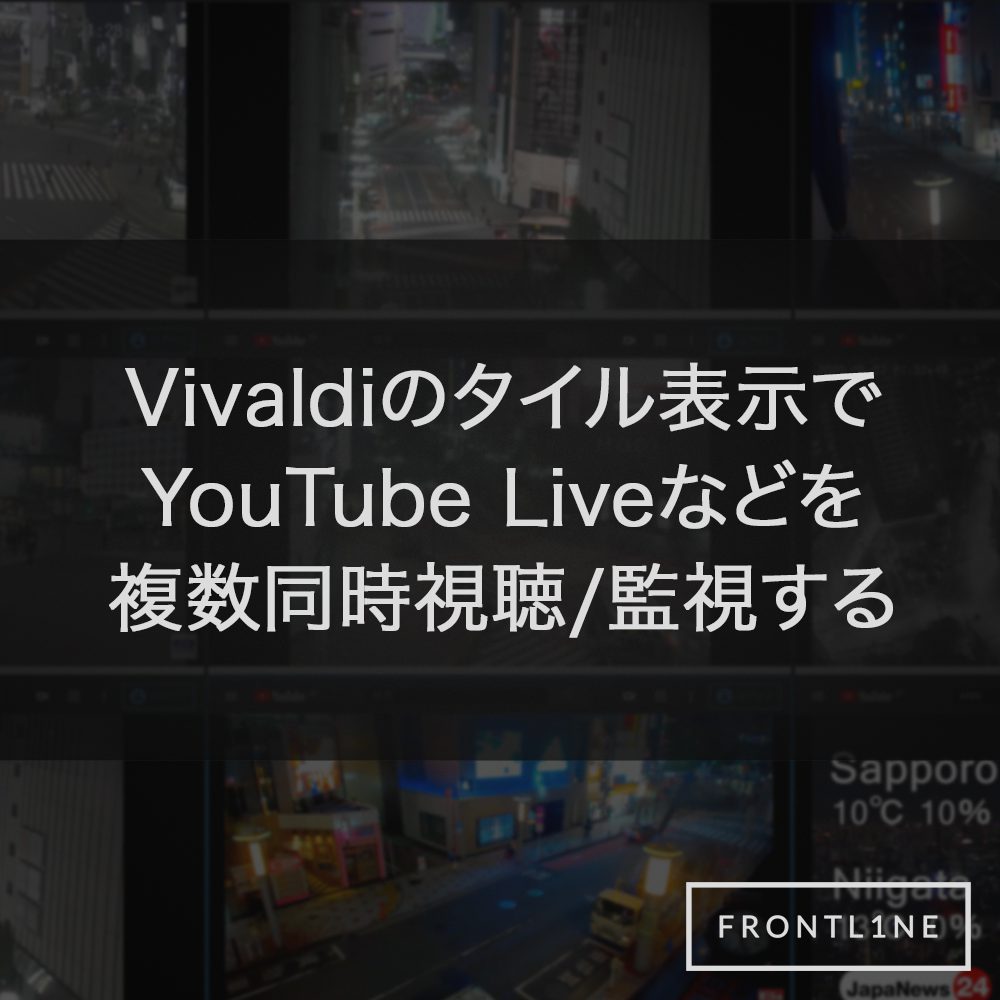
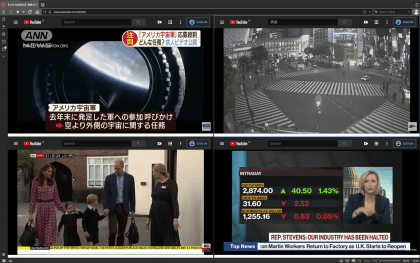
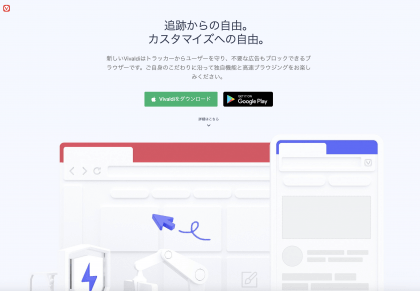

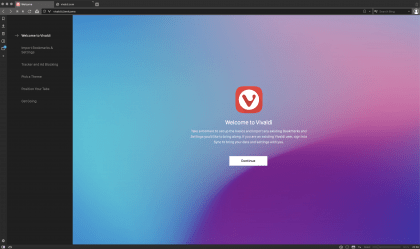
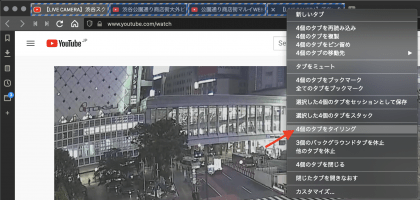
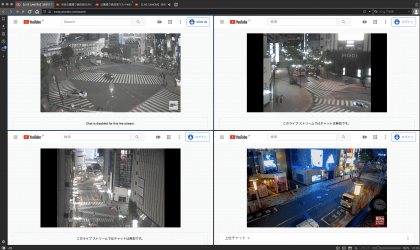

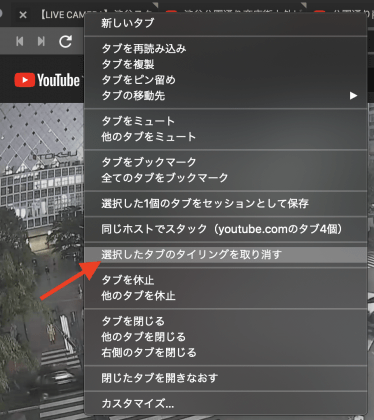
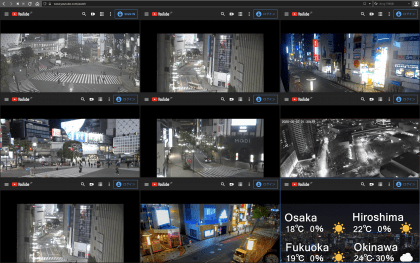
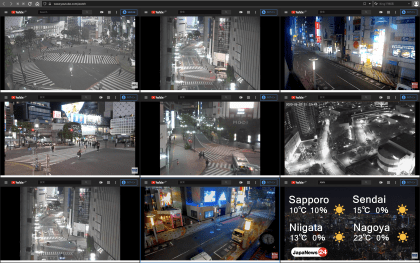
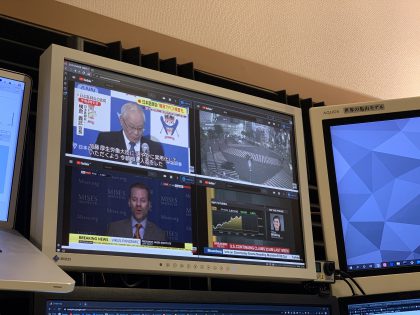








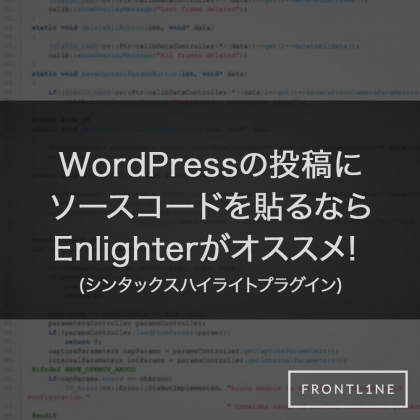
コメント